iOS 15、iPadOS 15、または macOS Monterey で開封確認をオフにする方法
開封確認は便利ですが、メッセージをいつ見たかを他の人に知られたくない場合もあります。ここでは、iOS 15 および macOS Monterey で開封確認を有効または無効にする方法に関する便利なチュートリアルを紹介します。
開封確認は、メッセージ アプリを開いてメッセージを閲覧したことをユーザーに知らせる小さな通知です。 Apple デバイスでは、状況に応じて開封確認を有効または無効にできます。たとえば、配偶者のメッセージを読んだことを配偶者に知らせたいと思うかもしれませんが、その特権を横柄な同僚にまで拡張したくないかもしれません。
iPhone、iPad、iPod Touch、Mac で開封確認を有効または無効にできます。個人の開封確認設定とすべてのデバイスのデフォルト設定を変更するプロセスについて説明します。
重要: 所有するすべてのデバイスで開封確認を有効または無効にする必要はありません。設定は Apple ID に関連付けられています。たとえば、iPhone で開封確認を有効にすると、iPad や Mac でも開封確認が有効になります。
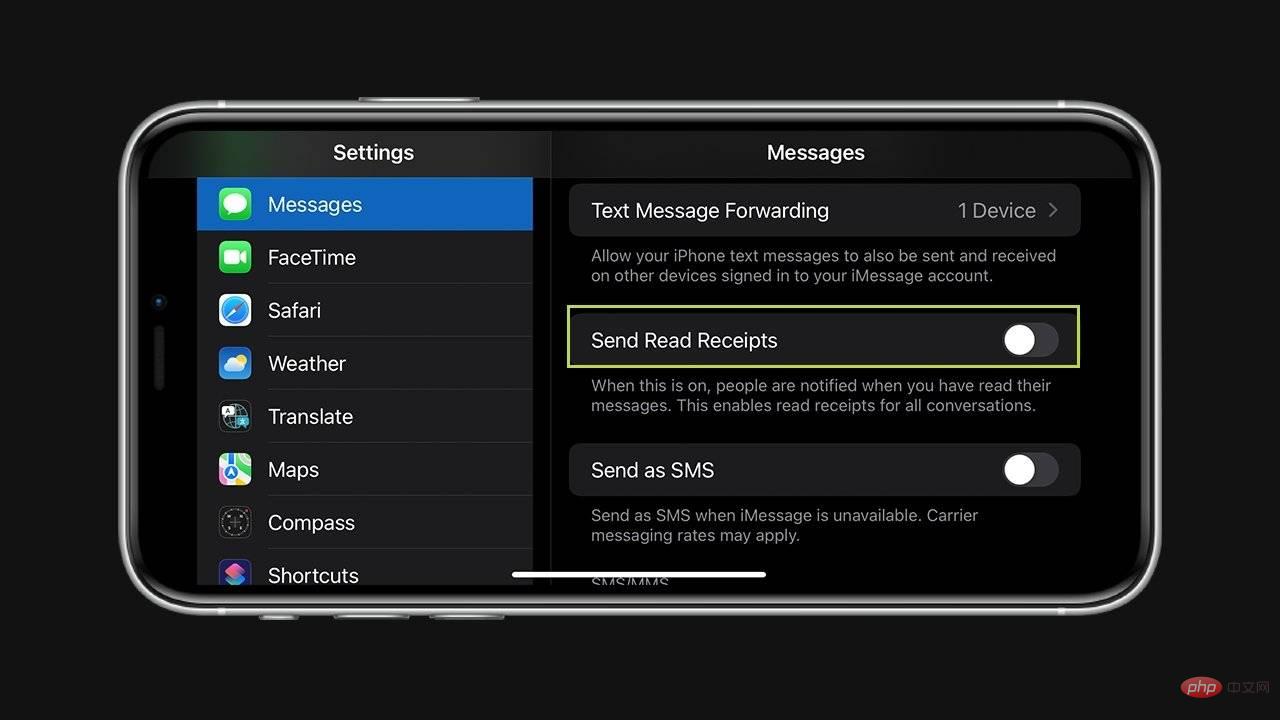
iOS 15 または iPadOS 15 で開封確認をオンまたはオフにする方法
- [設定] をオンにします。
- 下にスクロールして、メッセージをクリックします。 #下にスクロールして、オンまたはオフにします。
- 開封確認を送信します。 #[ 完了]をクリックします
- macOS Monterey で開封確認のデフォルト値を設定する
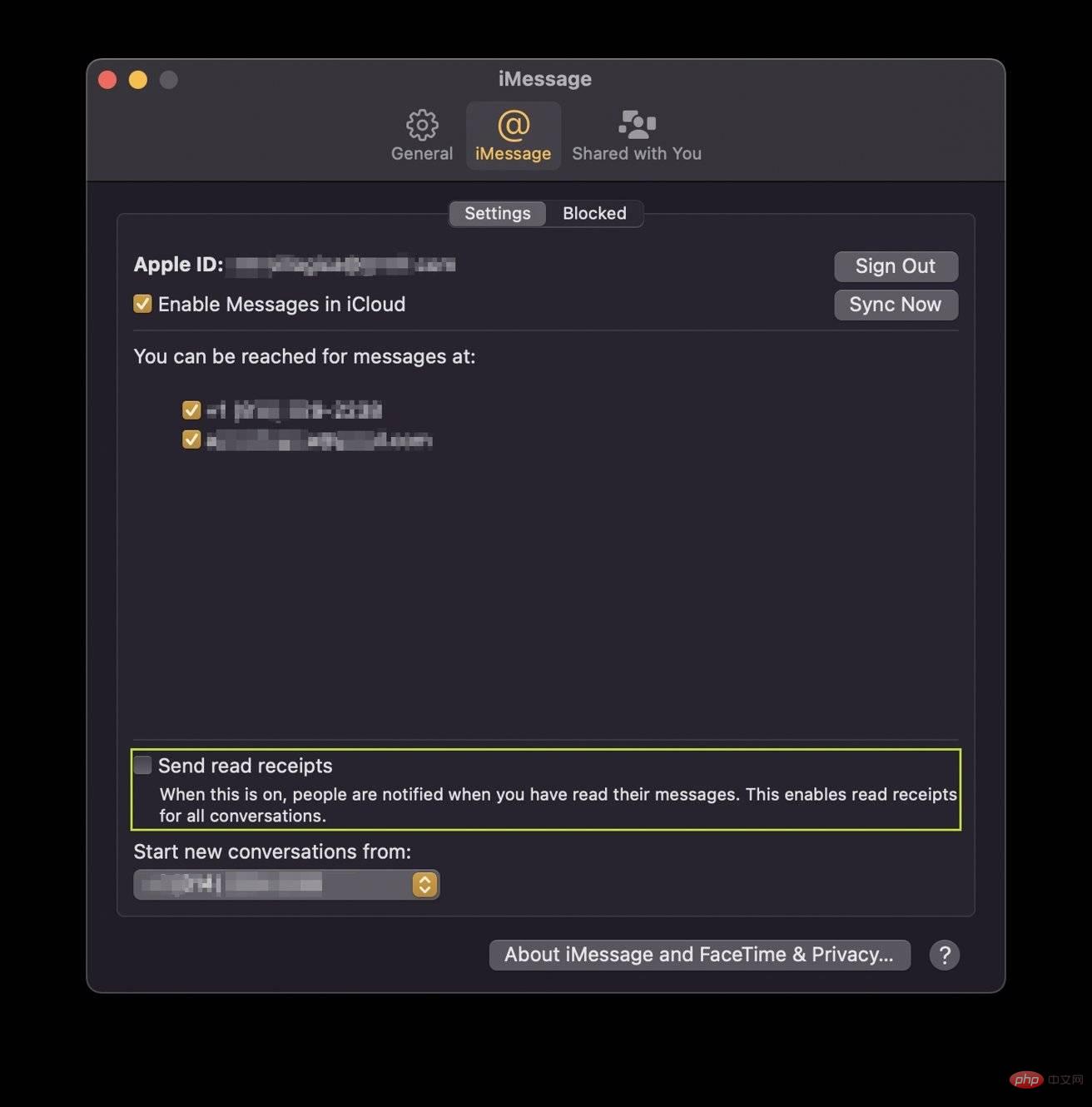 macOS Monterey で開封確認をオンまたはオフにする方法
macOS Monterey で開封確認をオンまたはオフにする方法
- メッセージ
- Mac の上部メニュー バーで、 メッセージ
- をクリックします。 環境設定
- # # をクリックします。 # 表示されるウィンドウで、 [メッセージ] をクリックします。
- [開封確認をウィンドウの下部に送信する] をオンまたはオフにします。
- [環境設定] ウィンドウを終了します。
- 上記のチュートリアルのいずれかに従うと、メッセージを送信するすべての連絡先に適用される共通の設定がセットアップされます。
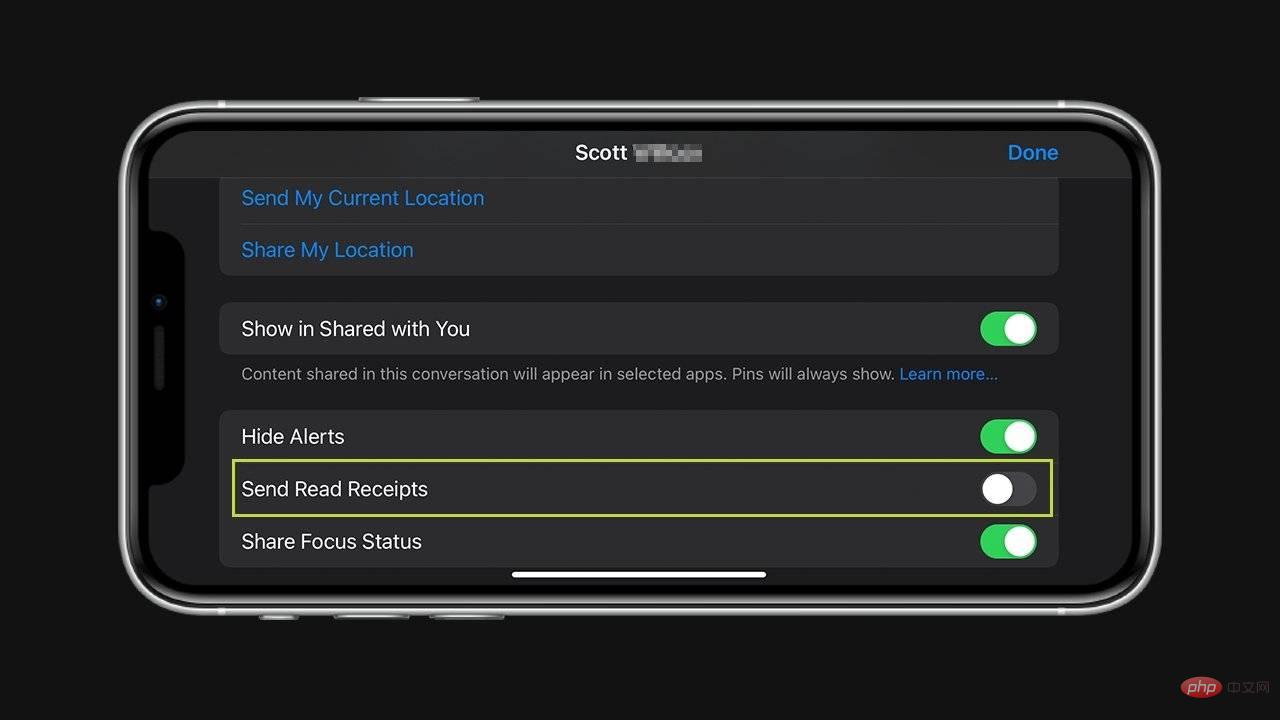
##OpenMessage
- 開封確認設定を変更する連絡先をクリックしますウィンドウ上部の画像または最初のアイコンをクリックします
- 開くかオフにする 開封確認の送信
- クリック完了
- macOS Monterey を介して個人の開封確認をオンまたはオフにする macOS Monterey で個々の連絡先の受信確認を有効/無効にする方法
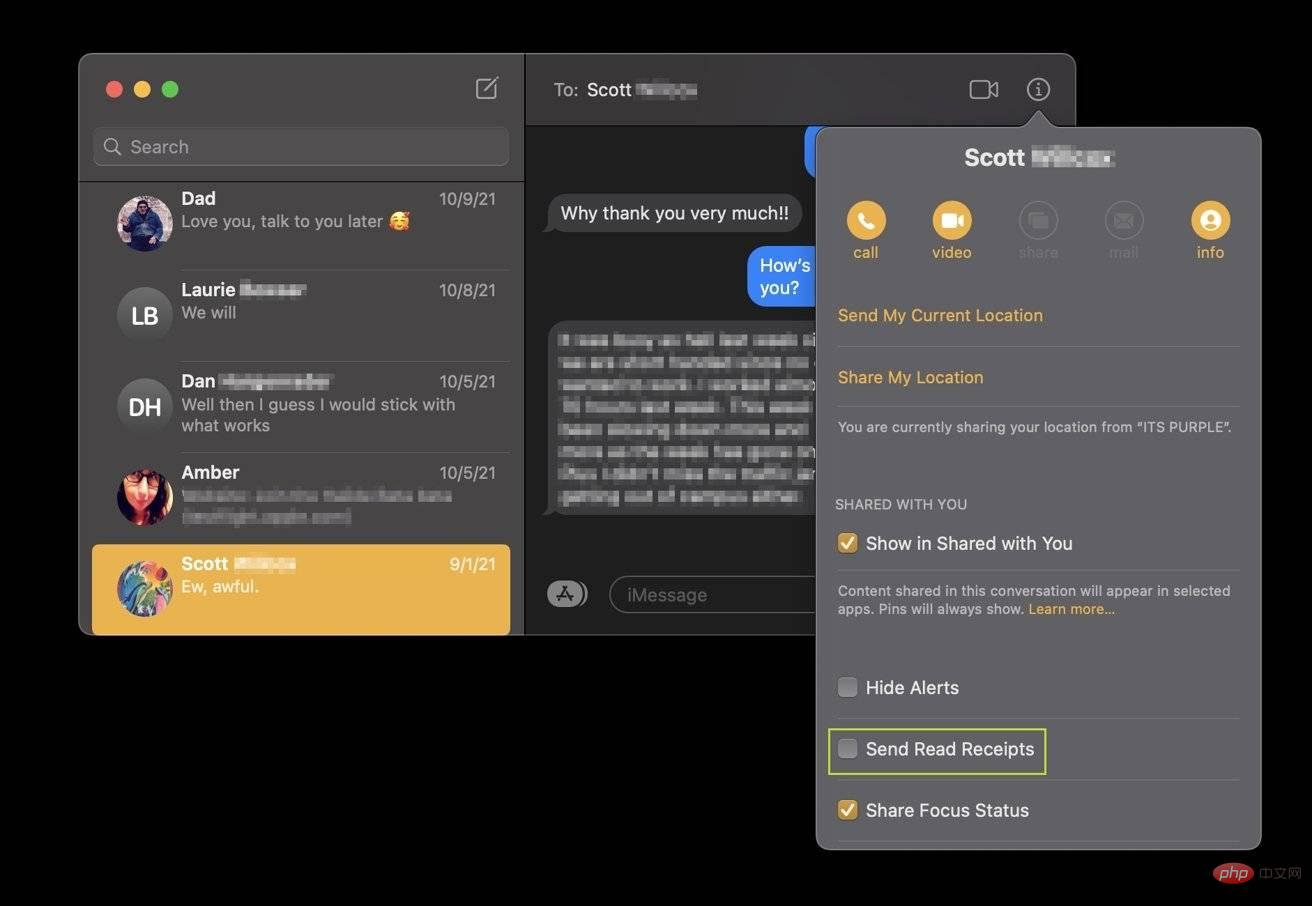
メッセージを開く
- 希望する連絡先をクリックします開封確認の設定を変更するには、ユーザーメッセージ ウィンドウの右上隅にある 情報アイコンをクリックします
- 下にスクロールして、チェックボックスをオンまたはオフにします開封確認の送信
以上がiOS 15、iPadOS 15、または macOS Monterey で開封確認をオフにする方法の詳細内容です。詳細については、PHP 中国語 Web サイトの他の関連記事を参照してください。

ホットAIツール

Undresser.AI Undress
リアルなヌード写真を作成する AI 搭載アプリ

AI Clothes Remover
写真から衣服を削除するオンライン AI ツール。

Undress AI Tool
脱衣画像を無料で

Clothoff.io
AI衣類リムーバー

AI Hentai Generator
AIヘンタイを無料で生成します。

人気の記事

ホットツール

メモ帳++7.3.1
使いやすく無料のコードエディター

SublimeText3 中国語版
中国語版、とても使いやすい

ゼンドスタジオ 13.0.1
強力な PHP 統合開発環境

ドリームウィーバー CS6
ビジュアル Web 開発ツール

SublimeText3 Mac版
神レベルのコード編集ソフト(SublimeText3)

ホットトピック
 7564
7564
 15
15
 1386
1386
 52
52
 87
87
 11
11
 28
28
 100
100
 Apple、iOS/iPadOS 18 Beta 4アップデートを再リリース、バージョン番号は22A5316kに引き上げ
Jul 27, 2024 am 11:06 AM
Apple、iOS/iPadOS 18 Beta 4アップデートを再リリース、バージョン番号は22A5316kに引き上げ
Jul 27, 2024 am 11:06 AM
手がかりを提出してくれたネチズンの Ji yingkesi、xxx_x、フライド トマト、テレンス、スパイシー チキン ドラムスティックに感謝します。 7 月 27 日のニュースによると、Apple は本日、開発者向けに iOS/iPadOS 18 Beta 4 アップデートを再リリースしました。内部バージョン番号は 22A5316j から 22A5316k にアップグレードされました。現時点では、2 つの Beta 4 バージョン アップデートの違いは不明です。登録された開発者は、「設定」アプリを開いて「ソフトウェア アップデート」セクションに入り、「ベータ アップデート」オプションをクリックして、iOS18/iPadOS18 開発者ベータ設定を切り替えてベータ バージョンを選択できます。ベータ版をダウンロードしてインストールするには、開発者アカウントに関連付けられた Apple ID が必要です。 iO 7 月 24 日の報道
 Apple、iOS 18に導入される準同型暗号化用のオープンソースSwiftパッケージをリリース
Jul 31, 2024 pm 01:10 PM
Apple、iOS 18に導入される準同型暗号化用のオープンソースSwiftパッケージをリリース
Jul 31, 2024 pm 01:10 PM
7月31日のニュースによると、Appleは昨日(7月30日)プレスリリースを発行し、Swiftプログラミング言語で準同型暗号化を可能にする新しいオープンソースSwiftパッケージ(swift-homomorphic-encryption)のリリースを発表した。注: 準同型暗号 (HE) とは、暗号文の準同型演算特性を満たす暗号アルゴリズムを指します。つまり、データを準同型暗号化した後、暗号文に対して特定の計算を実行し、得られた暗号文の計算結果を同時に処理します。状態復号後の平文は、平文データに対して同じ計算を直接実行することと同等であり、データの「不可視性」が実現されます。準同型暗号技術は、基になる暗号化されていないデータを運用プロセスに漏らすことなく、暗号化データを計算できます。
 更新 |ハッカーが EU 外の iPad に Epic Games Store と Fortnite をインストールする方法を説明
Aug 18, 2024 am 06:34 AM
更新 |ハッカーが EU 外の iPad に Epic Games Store と Fortnite をインストールする方法を説明
Aug 18, 2024 am 06:34 AM
更新: Saunders Tech は、EU 外の iPad に Fortnite と Epic Games Store をインストールする方法を説明するチュートリアルを YouTube チャンネルにアップロードしました (ビデオは下に埋め込まれています)。ただし、このプロセスには iO の特定のベータ版が必要なだけではありません。
 Apple iOS/iPadOS 18 Developer Preview Beta 4 リリース: CarPlay 壁紙の追加、設定オプションの整理、カメラ制御の強化
Jul 24, 2024 am 09:54 AM
Apple iOS/iPadOS 18 Developer Preview Beta 4 リリース: CarPlay 壁紙の追加、設定オプションの整理、カメラ制御の強化
Jul 24, 2024 am 09:54 AM
ネチズンのおかげでスパイシーチキンレッグバーガー、ソフトメディアの新しい友達2092483、手書きの過去、DingHao、Xiaoxing_14、Wowotou Eat Big Kou、Feiying Q、ソフトメディアの新しい友達2168428、Slades、Aaron212、ハッピーリトルハリネズミ、リトルアール、小さな手がかり魚を食べるミルクキャット! [アップグレード チュートリアルに直接アクセスするには、ここをクリックしてください] 7 月 24 日のニュースによると、Apple は本日、iOS/iPadOS18 開発者プレビュー バージョン Beta4 アップデート (内部バージョン番号: 22A5316j) を iPhone および iPad ユーザーにプッシュしました。このアップデートは 15 日後です。最後のリリース。 Carplay 壁紙 Apple が CarPlay に壁紙を追加し、ライトモードとダークモードをカバーしています。その壁紙スタイルは iPhone に似ています。
 Haqu K2 プロジェクターはオリンピックの情熱と夢を手の届くところにもたらします
Jul 24, 2024 pm 01:34 PM
Haqu K2 プロジェクターはオリンピックの情熱と夢を手の届くところにもたらします
Jul 24, 2024 pm 01:34 PM
終わったばかりのヨーロッパカップ決勝では、自分が応援するチームを夢中になって応援しましたか?来たるパリオリンピックでも、各競技のハイライトの瞬間を完璧に捉えることを楽しみにしていますか?中でも、高品質の視聴機器を備えていることが重要です。 Haqu K2 プロジェクターは、コストパフォーマンスが高く、優れたパフォーマンスを備えているため、ゲーム視聴に最適なプロジェクターです。高輝度で鮮明な画質だけでなく、ゲームのあらゆる瞬間を間近に感じられる臨場感あふれる視聴体験を提供します。あなたはすでにそのようなデバイスに惹かれていますか?オリンピックの情熱と夢をご自宅で楽しめること間違いなしです。 Haqu K2 の最も親密なハイライトは、210° のスーパー角度調整で、天井でも壁でも映画を見るのに便利です。
 MacBook ProとiMacは今年後半にM4アップグレードされ、その後2025年春にMacBook Airがリリースされると信頼できる予想屋が主張
Jun 25, 2024 am 06:35 AM
MacBook ProとiMacは今年後半にM4アップグレードされ、その後2025年春にMacBook Airがリリースされると信頼できる予想屋が主張
Jun 25, 2024 am 06:35 AM
Apple M4 を搭載した OLED iPad Pro ラインアップが登場して以来、Apple Silicon 愛好家は Mac ラインアップに M4 SoC が登場することを心待ちにしてきました。 M4 は間違いなく、コンピューティング パフォーマンスとグラフィックス パフォーマンスの両方で大きな進歩を遂げました - Leaffr
 Apple iPhone 16 には Apple Intelligence がプリインストールされなくなりました
Jul 30, 2024 pm 01:18 PM
Apple iPhone 16 には Apple Intelligence がプリインストールされなくなりました
Jul 30, 2024 pm 01:18 PM
業界関係者のマーク・ガーマン氏によると、AppleのApple Intelligenceは10月に延期される予定だという。つまり、iOS18.1では最初にプッシュされることになります。 Apple iPhone 16は9月に発売される予定のため、Apple Intelligenceはプリインストールされません。 1. Apple Intelligence Apple Intelligence は、強力な生成モデルを使用して、ユーザーのコミュニケーション、作業、表現を支援する新しい機能を iPhone、iPad、Mac に提供するパーソナル インテリジェンス システムです。 2. 自然言語の理解 Apple Intelligence に組み込まれた大規模なモデルは、言語の意味を深く理解しています。
 iOS 18では、紛失または破損した写真を復元するための新しい「復元」アルバム機能が追加されます
Jul 18, 2024 am 05:48 AM
iOS 18では、紛失または破損した写真を復元するための新しい「復元」アルバム機能が追加されます
Jul 18, 2024 am 05:48 AM
Apple の最新リリースの iOS18、iPadOS18、および macOS Sequoia システムでは、さまざまな理由で紛失または破損した写真やビデオをユーザーが簡単に回復できるように設計された重要な機能が写真アプリケーションに追加されました。この新機能では、写真アプリのツール セクションに「Recovered」というアルバムが導入され、ユーザーがデバイス上に写真ライブラリに含まれていない写真やビデオがある場合に自動的に表示されます。 「Recovered」アルバムの登場により、データベースの破損、カメラ アプリケーションが写真ライブラリに正しく保存されない、または写真ライブラリを管理するサードパーティ アプリケーションによって失われた写真やビデオに対する解決策が提供されます。ユーザーはいくつかの簡単な手順を実行するだけで済みます



